CAD画图怎么设置草图设置
发布时间:2017-04-06 19:23
相关话题
大家在CAD中进行绘图时肯定要设置很多东西,我们经常用到的一些捕捉什么的都在草图设置中。接下来就是小编精心整理的一些关于CAD画图怎么设置草图设置的相关资料,供你参考。
CAD画图设置草图设置的方法
打开CAD2008,直接在页面的最下方有对象捕捉和对象追踪。
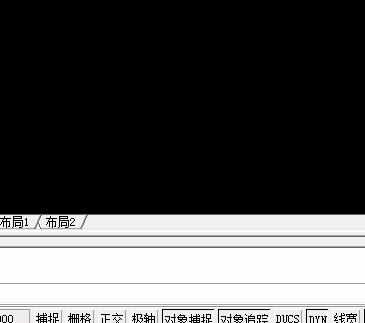
把鼠标放在对象捕捉或对象追踪上,点右键出现“设置”。

点“设置”,弹出“草图设置”对话框。
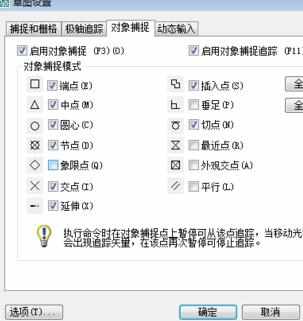
例如在“草图设置”中的“对象捕捉”在中点前打上勾,然后点确定。
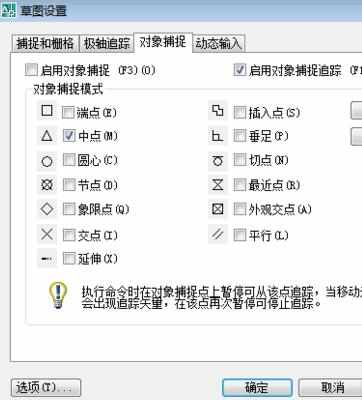
用快捷键“l”,画一条直线,然后打开“对象捕捉”。
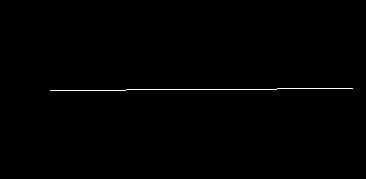
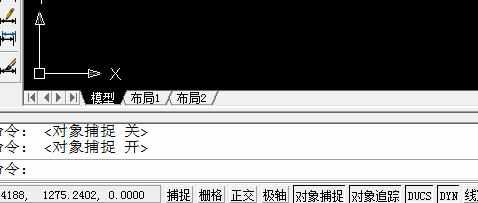
如果以这条直线的中点再垂直画一条直线,当断点接近中点的时候,就会出现中点的标志。
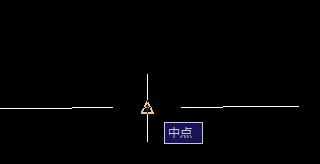
也可以直接在提示框中输入“se”或“ds”快捷键,然后确定,就会出现步骤2.
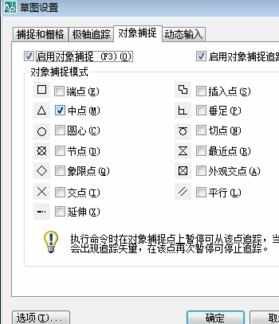
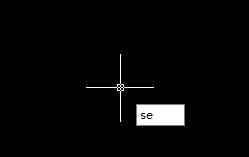

CAD画图怎么设置草图设置的评论条评论